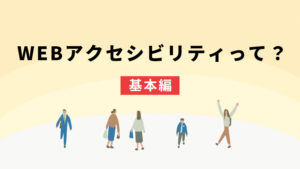最近印刷物の作成や、入稿データのチェックなどすることが多く、
言葉の意味を知らなかったり、何故この設定をする必要があるのかわからない、
ということがありましたので、まとめてみました!!
カラーモード
RGB
RGBとは光の三原色「R(赤)・G(緑)・B(青)」のことで、
PCやタブレットのディスプレイはこちらで表現されています。
CMYK
CMYはインクを使った色料の三原色で
「C(シアン)・M(マゼンダ)・Y(イエロー)」のことです。
CMYの三原色を同じ濃度で混ぜれば黒が出来上がりますが、実際のインクで印刷するとなかなか均一な色にならず、完全な真っ黒にはなりません。
そのため、黒の単色のインクが使われます。
よって、シアン、イエロー、マゼンタ、黒の4色のインクを使ってフルカラーを表現します。
表現できる色の違い
⭐️印刷物のカラーモードはCMYKにする
その理由は、RGBとCMYKの再現できる色の範囲の違いにあります。
RGBは広く、CMYKはずっと狭いのです。
人間の目に見える色のうち、CMYKはRGBよりも小さな範囲しかカバーできません。
数値に直すと、およそ65%しかCMYKはRGBカラーを再現できないそうです。
そのため、RGBで作られた画像をそのまま印刷しよとすると、色がかなりくすんでしまいます。
入稿する際はRGBデータをCMYKに変換し、自分で色を確認してから入稿するのが良いでしょう。
リンク・埋め込みしたRGBの画像がCMYKに変換されていません。
必ずPhotoshopなどの画像編集ソフトでCMYKに変換しておきましょう!
グレースケール
グレースケールとは、白と黒の中間色であるグレーの濃淡(グラデーション )を、
254階調で表したものになります。
白黒とは異なり、豊かな階調で表現されるので、使っている色は黒1色でも豊かな表現が可能です。
文字中心の資料などであれば白黒で十分ですが、
単色印刷で写真やイラストなどを使用する際は、なるべくグレースケールで入稿した方が、鮮やかな表現が可能になります。
https://www.shinkohsha.co.jp/blog/monochrome-shirokuro-grayscale/
特色
特色とは、CMYKで再現できない色のことです。
印刷で使用されるインクは「プロセスインキ」と「特色インキ」の二種類あり、
基本的に印刷では「プロセスインキ」を使用するためデータを作成する際は
CMYKで指定してあげる必要があります。
参考:エムトラッドブログ 【Illustrator】特色からCMYKに変換する方法
https://mtrad-blog.com/wp/2019/08/05/post-1010/
解像度
Webで使う画像は72dpiが一般的で、
印刷では300dpi〜350dpiなどが一般です。
何故印刷物は解像度が高く無いと画像が荒れるのか
フルカラー印刷には画像解像度350dpiが必要とされていますが、これは印刷機と関係があります。
現在の印刷機は1cmの中に175本の線が入る印刷(175線)という印刷が主流です。
175線(lpi)であれば1インチ当たり175個の網点で表現されることになります。
参考:線数について
https://www.wave-inc.co.jp/weblog/?p=1202
そして解像度350dpiというのは、この印刷線数175線の2倍という基準から設定されています。
印刷線数175線に対して画像解像度175dpiでも問題がなさそうですが、
実際には印刷は網点によるアナログな表現で、
一方、画像解像度は規則的に並んだデジタルデータであるため、
データ通りにはきれいに印刷されません。
そこで、網点の角度やインキ、用紙などの諸条件を加味して、2倍程度の画像解像度を基準としています。
ラスタライズ効果設定
ラスタライズ効果とは、ドロップシャドウやぼかしなどの効果のことです。
ラスタライズ効果も、解像度を300dpi以上に設定すると、仕上がりが綺麗になります。
参考:ラスタライズ効果設定について|Illustrator
https://www.ddc.co.jp/tokupre/data-guide/illustrator-rasterize-setting.html
リンク配置と埋め込み配置
リンク配置とは、配置したい画像をphotoshopなど別のソフトで作成し、
そのデータを、Illustratorで読み取って表示している状態のことです。
イラレに配置した元画像をPhotoshopなどで編集して、
イラレのリンクを更新するだけで即座に編集した画像を反映することができるので、
修正が入った際などはリンク画像の方がスムーズに作業ができます。
ただ、Illustrator上に画像データが無い状態なので、
そのまま入稿してしまうと、入稿先で画像が表示されず、リンク切れをおこしてしまいます。
なので、入稿する際は、画像データを埋め込み配置にすることが必要です。
塗りたし
塗り足しとは、仕上がりのサイズよりも外にある、裁ち落とされる部分のことをいいます。
フチなし印刷(紙端まで色を印刷したい場合)には、この塗り足しが必ず必要となります。
印刷物は、実際の仕上がりより大きな用紙に印刷され、
指定のサイズに四方を断裁して仕上げます。
その際、用紙を何百枚も重ねて断裁するため、
多少の断裁ずれが生じ、紙端に白色(印刷されていない部分)が出てしまいます。
そのため背景色を実際の仕上がりよりも余分に大きく作成することが必要です。
フォントのアウトライン化
フォントのアウトライン化とは、
フォントを、パスで構成されたオブジェクトに変換することです。
文字のアウトライン化をすることで、フォントの情報が破棄され文字が図形化されます。
文字情報をあらかじめ図形化することで、
ドキュメントファイルをフォントがない環境で開いた場合の「文字化け」が発生しなくなります。
アウトライン化した場合は必ず別名保存して、手元にアウトライン前データを保存しましょう!
孤立点
テキストツールで画面をクリックして、文字を何も入力せずに別のツールに切り替えると、「孤立点」と呼ばれるテキスト情報が残ってしまいます。
画面では何も表示されませんが、孤立点が残ったまま入稿すると出力時に不要な点が印刷されたりするトラブルの原因となることがあるので、孤立点は削除しましょう。
参考:孤立点について
https://www.megaprint.jp/Technical/technical-illustrator-koritsuten
オーバープリント
オーバープリントとは、あるカラーの上にカラーを重ねて印刷することを指します。
前面にある色と背面にある色とが混ざって印刷されている状態のことです。
オーバープリントは意図的にした場合には問題はありませんが、
色が重なることでカラーが濁った感じになる場合があります。
オーバープリントの使用例
濃い背景の上に、黒(スミ100%)の文字があるパターンです。
この場合、オーバープリントを適用しないと、
印刷のズレによって背景の色と文字の間に隙間が生じて紙の色が出てしまったり、
文字や画像などの輪郭がぼけたりする可能性があります。
オーバープリントを適用することで、隙間の発生を防ぐことができます。
参考:“オーバープリント・ノセ” の意味・解説
https://www.ddc.co.jp/words/archives/20050810115029.html
まとめ
印刷物を入稿する際の注意事項を簡単にまとめました。
・解像度は300dpi~350dpi
・画像は埋め込み配置
・塗り足しを作成
・フォントをアウトライン化する
・不要な場合はオーバープリント設定を解除
上記の様に、webで作成したデータを入稿する際には様々な注意点がありますが、
頻繁に作成するわけでないので、忘れてしまうこともありますよね。。
そんな時に今回の記事を参考にしていただければと思います!!